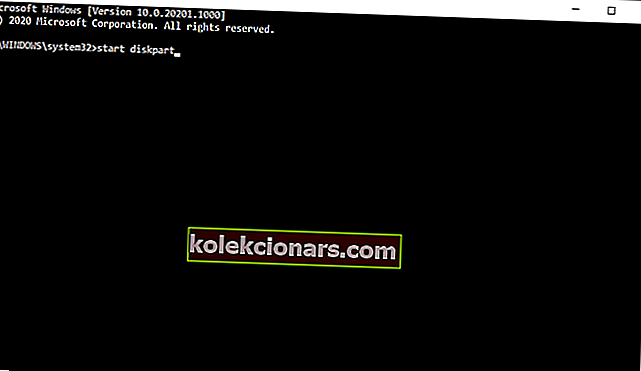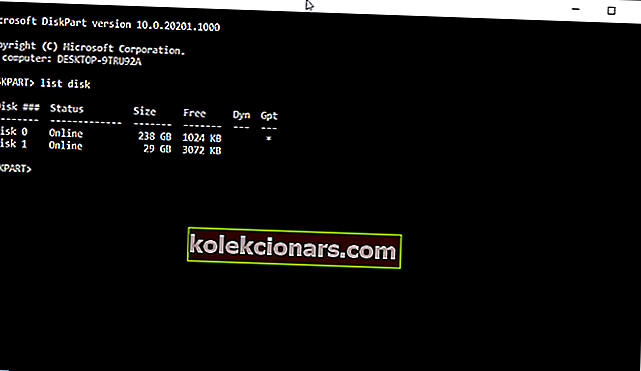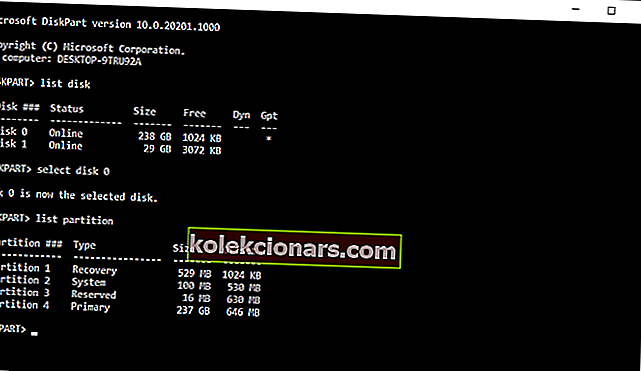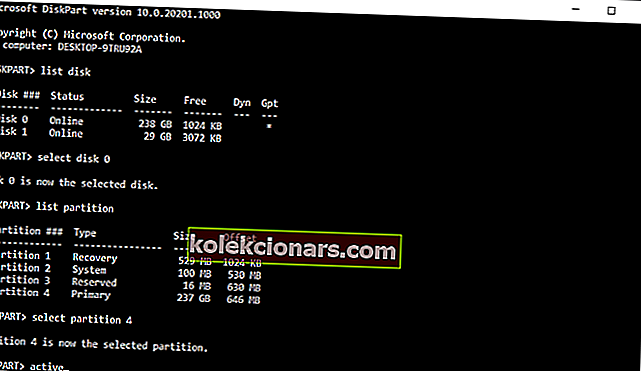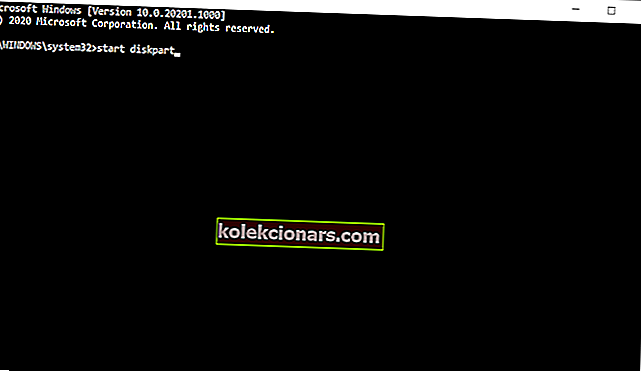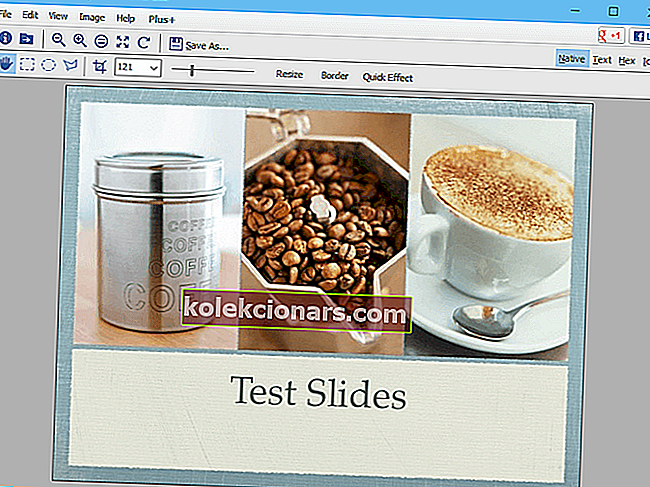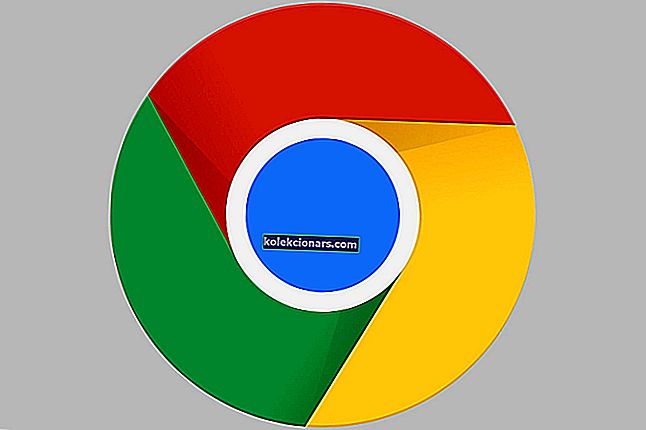- Če ste se srečali s sporočilom o napaki particije, nismo mogli ustvariti , ste verjetno poskušali namestiti Windows 10.
- Ta napaka ne omogoča namestitve sistema Windows, vendar vam bo ta vodnik pomagal odpraviti težavo.
- Za vse druge težave z računalnikom poiščite rešitev v razdelku za odpravljanje težav s tehnologijo.
- Če potrebujete več informacij, vodnikov, novic ali nasvetov o sistemu Windows 10, pojdite v naše središče za Windows 10.

Windows 10 je odličen operacijski sistem, vendar postopek namestitve sistema Windows 10 ni vedno preprost.
Številni uporabniki so poročali, da med namestitvijo sistema Windows 10 nismo mogli ustvariti novega sporočila o napaki particije .
Ta napaka vam lahko prepreči namestitev sistema Windows 10, vendar je na srečo na voljo več rešitev.
Kako lahko popravim novo sporočilo o napaki particije v sistemu Windows 10?
Med poskusom namestitve sistema Windows 10 ni bilo mogoče ustvariti nove napake na particiji. Ta napaka je lahko precej problematična in, ko smo že govorili o tej napaki, so uporabniki poročali o naslednjih težavah:
- V operacijskem sistemu Windows 10 ni bilo mogoče ustvariti particije ali poiskati obstoječe - če naletite na to težavo, preizkusite nekatere rešitve iz tega članka.
- Nismo mogli ustvariti nove napake particije 0x8004240f, 0x80042468 - Včasih lahko temu sporočilu sledi koda napake 0x8004240f ali 0x80042468. Če naletite na to težavo, jo boste morda lahko odpravili s formatiranjem trdega diska.
- Nismo mogli ustvariti nove particije ali najti obstoječe SSD , RAID - če naletite na to težavo med uporabo SSD ali RAID, so težava morda dodatni trdi diski v računalniku.
- Nismo mogli ustvariti nove particije za namestitev sistema Windows, Windows 10 USB - Če naletite na to težavo, preprosto odklopite vse dodatne pogone USB in preverite, ali to odpravlja težavo.
- Nismo mogli ustvariti novega nedodeljenega prostora za particijo - to je še ena težava, ki se lahko pojavi med poskusom namestitve sistema Windows 10. Če jo želite odpraviti, boste morda morali preveriti particije in njihovo konfiguracijo.
- Nismo mogli ustvariti novega particijskega BIOS-a, dvojnega zagona, GPT - Ta težava se lahko pojavi zaradi različnih dejavnikov, zato je priporočljivo, da preverite svoj BIOS, da jo odpravite.
Kako popravim novo napako particije v namestitvi sistema Windows 10?
1. Uporabite diskpart
- Zaženite namestitev sistema Windows 10 z zagonskim USB-jem ali DVD-jem.
- Če se prikaže sporočilo o napaki particije ne moremo ustvariti , zaprite namestitev in kliknite gumb Popravi .
- Izberite Napredna orodja in nato Ukazni poziv .
- Ko se odpre ukazni poziv, vnesite start diskpart .
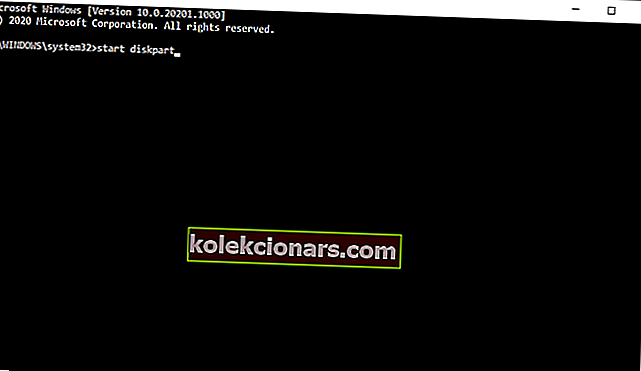
- Vnesite disk s seznamom . Moral bi videti seznam vseh trdih diskov, povezanih z računalnikom.
- Poiščite številko, ki predstavlja vaš trdi disk, in vnesite izbrani disk 0 ( za primer smo uporabili 0, zato 0 zamenjajte s številko, ki ustreza vašemu trdemu disku ).
- Vnesite naslednje vrstice in pritisnite Enter za vsako vrstico:
- disk 0 čist
- disk 0 ustvari particijo primarno
- disk 0 aktiven
- disk 0 format fs = ntfs quick
- disk 0 dodeli
- Vnesite izhod , da zaprete ukazni poziv.
- Znova zaženite postopek namestitve.
Opomba: Ta rešitev bo izbrisala vse datoteke na izbranem trdem disku, zato jo uporabite v novem računalniku, na katerem ni nobene datoteke, ali samo, če imate na voljo varnostno kopijo.
Preden začnete s tem postopkom, se prepričajte, da na računalnik niste priključili nobene kartice SD.
Želite ustvariti varnostno kopijo? Preberite naš seznam z najboljšo programsko opremo za varnostno kopiranje, da bodo vaši podatki varni
2. Naj bo vaša particija aktivna
- Zaženite diskpart, kot smo opisali v prejšnji rešitvi.
- Vnesite disk s seznamom .
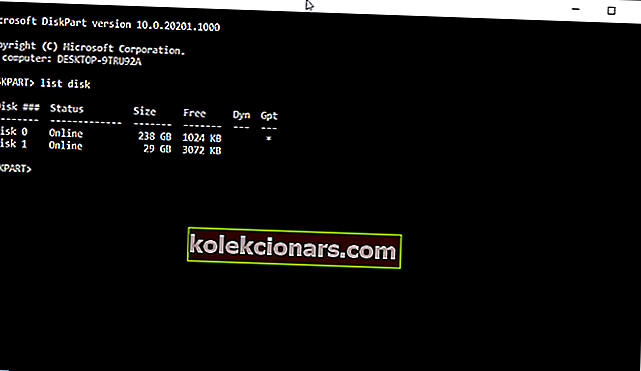
- Poiščite trdi disk in vnesite izbrani disk 0 ( v našem primeru smo uporabili disk 0, zato zamenjajte 0 s številko, ki predstavlja vaš trdi disk).
- Vnesite particijo seznama .
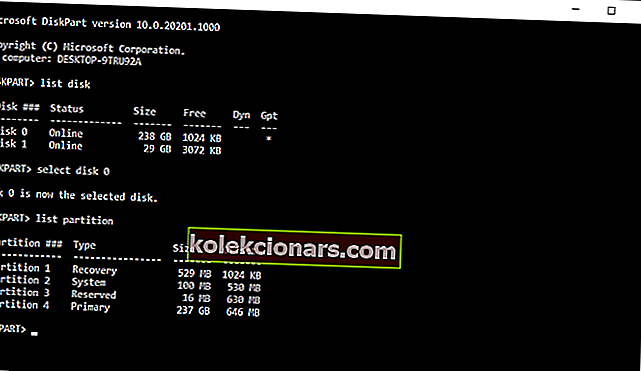
- Poiščite particijo, na katero želite namestiti Windows 10, in vnesite izbrano particijo 4 . Ne pozabite zamenjati 4 s številko, ki ustreza vaši particiji.
- Vnesite aktivno .
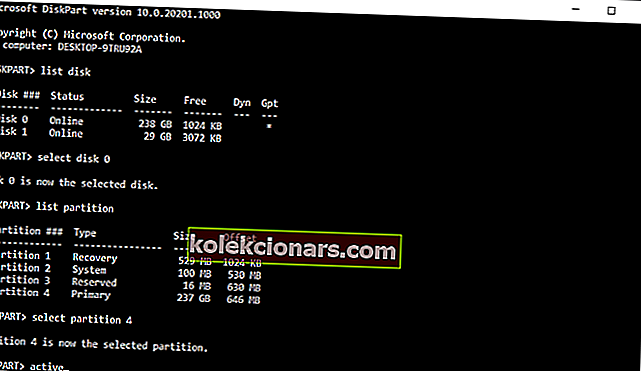
- Vnesite exit in pritisnite Enter, da zaprete ukazni poziv.
- Znova zaženite postopek namestitve in preverite, ali je težava odpravljena.
Kako popravim novo napako particije za Windows 10 USB?
1. Uporabite neodvisno orodje
 Če sistema Windows 10 ne morete namestiti, ker nismo mogli ustvariti novega sporočila o napaki particije , boste morda težavo odpravili s pomočjo neodvisnega orodja.
Če sistema Windows 10 ne morete namestiti, ker nismo mogli ustvariti novega sporočila o napaki particije , boste morda težavo odpravili s pomočjo neodvisnega orodja.
Če niste seznanjeni z orodji ukazne vrstice, boste to težavo morda lahko odpravili z uporabo Aomei Partition Assistant .
To orodje je kot nalašč za obnovitev izgubljenih particij in kopiranje diskov. Ponuja tudi prijazen uporabniški vmesnik, tako da boste lahko enostavno spreminjali trdi disk in opravljali potrebna opravila.
Ne samo, da bo v kratkem rešil težavo z razdelitvijo, temveč ima tudi nekatere napredne funkcije, kot so selitev vašega OS na SSD / HDD, formatiranje, brisanje in brisanje diskov in še več. 
AOMEI Partition Assistant Profesisonal
Zakaj bi se mučili z orodji ukazne vrstice, če lahko pogone samodejno razdelite z najboljšim orodjem za to? 49,95 USD Dobite ga zdaj2. Uporabite bliskovni pogon USB 2.0
 Če nameščate Windows 10 iz pogona USB, boste morda imeli to težavo, če uporabljate bliskovni pogon USB 3.0.
Če nameščate Windows 10 iz pogona USB, boste morda imeli to težavo, če uporabljate bliskovni pogon USB 3.0.
Po mnenju uporabnikov se zdi, da obstajajo težave z bliskovnimi pogoni USB 3.0 in mnogi uporabniki svetujejo, da pri namestitvi sistema Windows 10 uporabljajo bliskovne pogone USB 2.0.
Lahko pa ustvarite tudi zagonski DVD z operacijskim sistemom Windows 10 in ga uporabite namesto USB-pogona.
Ali potrebujete bliskovni pogon? Na našem svežem seznamu izberite enega od teh izdelkov
3. Odklopite dodatne pogone USB
 Če nameravate namestiti Windows 10 z bliskovnega pogona USB, boste morda naleteli. Nismo mogli ustvariti novega sporočila o napaki particije, če je na vaš računalnik priključen več kot en pogon USB.
Če nameravate namestiti Windows 10 z bliskovnega pogona USB, boste morda naleteli. Nismo mogli ustvariti novega sporočila o napaki particije, če je na vaš računalnik priključen več kot en pogon USB.
Da bi se izognili tej težavi, toplo priporočamo, da odklopite vse dodatne pogone USB in pustite priključen samo svoj bliskovni pogon Windows 10.
4. Ponovno priključite pogon USB
 Popravek Med namestitvijo sistema Windows 10 nismo mogli ustvariti novega sporočila o napaki particije , zato nekateri uporabniki predlagajo, da odklopite pogon USB.
Popravek Med namestitvijo sistema Windows 10 nismo mogli ustvariti novega sporočila o napaki particije , zato nekateri uporabniki predlagajo, da odklopite pogon USB.
Ko prejmete sporočilo o napaki, izključite pogon USB in ga priključite na druga vrata.
Preverite, ali lahko ustvarite novo particijo. Če postopek ne uspe, znova odklopite pogon USB in ga povežite z originalnimi vrati USB. Poskusite znova ustvariti particijo.
5. Trdi disk nastavite kot prvo zagonsko napravo
 Ko nameščate nov operacijski sistem z bliskovnega pogona USB, boste to napravo verjetno nastavili kot prvo zagonsko napravo v BIOS-u.
Ko nameščate nov operacijski sistem z bliskovnega pogona USB, boste to napravo verjetno nastavili kot prvo zagonsko napravo v BIOS-u.
Na žalost se včasih zgodi, da se vaš pogon USB med namestitvijo sistema Windows 10 zamenja z trdim diskom, s čimer se prikaže sporočilo o napaki particije ni uspelo
Če želite odpraviti to težavo, morate trdi disk nastaviti kot prvo zagonsko napravo iz BIOS-a.
Ko to storite, povežite zagonski USB-pogon in znova zaženite računalnik.
Med zagonom računalnika boste morali pritisniti F10, F11 ali F12 ( morda je to drugačna tipka, odvisno od vaše matične plošče ) in kot zagonsko napravo izbrati bliskovni pogon USB.
Zdaj bi moral postopek namestitve delovati brez kakršnih koli težav. Upoštevajte, da zagonski meni v vašem računalniku privzeto ni omogočen, zato ga boste morali omogočiti ročno iz BIOS-a.
Za podrobna navodila, kako to storiti, si oglejte priročnik za matično ploščo.
Ali potrebujete podrobne informacije o svoji matični plošči? Preverite naš seznam informacijske programske opreme
6. Za izdelavo zagonskega pogona USB uporabite Rufus ali katero koli drugo orodje
 Po mnenju uporabnikov težave z Ne moremo ustvariti novega sporočila o napaki particije lahko povzroči orodje za ustvarjanje medijev.
Po mnenju uporabnikov težave z Ne moremo ustvariti novega sporočila o napaki particije lahko povzroči orodje za ustvarjanje medijev.
Uporabniki so poročali, da je bila težava odpravljena z uporabo neodvisnega orodja, kot je Rufus, namesto Media Creation Tool, da bi ustvarili zagonski USB-pogon.
7. Pretvorite particijo v format GPT
- Zaženite ukazni poziv in vnesite diskpart .
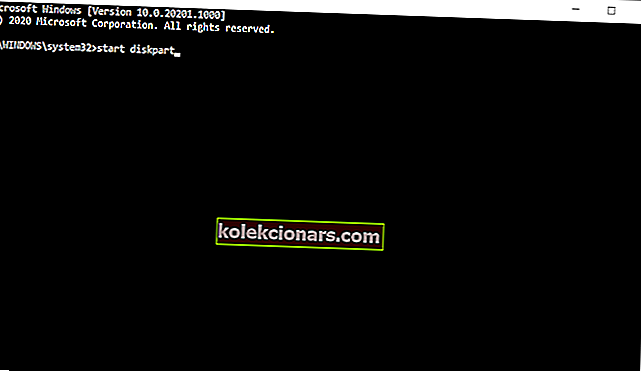
- Zdaj vnesite seznam diskov . Poiščite trdi disk, na katerega želite namestiti Windows 10.
- Sedaj vnesite izberite disk X . X zamenjajte s številko, ki ustreza vašemu trdemu disku. Če imate dva ali več trdih diskov, je ključnega pomena, da izberete pravi pogon, zato bodite zelo previdni.
- V ukazni poziv vnesite clean in pritisnite Enter . Ta ukaz bo popolnoma odstranil vse datoteke s trdega diska, zato izberite pravilni trdi disk in varnostno kopirajte datoteke.
- Zdaj vnesite convert gpt in zaženite ta ukaz.
MBR particije imajo določene omejitve in lahko delujejo samo s pogoni, ki so manjši od 2TB.
GPT nima nobene od teh omejitev, bolje deluje z UEFI, zato je običajno boljša izbira.
Omeniti moramo, da bo pretvorba pogona iz MBR v GPT odstranila vse vaše datoteke, zato pred nadaljevanjem varnostno kopirajte pomembne datoteke.
Diskpart je ena najstarejših metod za pretvorbo pogona MBR v GPT, čeprav bo učinkovito izbrisal vse datoteke.
Na srečo je Microsoft predstavil dva nova načina za pretvorbo MBR v pogon GPT brez izgube datotek, MBR2GPT in gptgen .
Oba sta orodji ukazne vrstice in če jih želite uporabiti, morate pred zagonom sistema Windows 10 zagnati ukazni poziv in zagnati enega od teh ukazov.
V našem vodniku o pretvorbi MBR v GPT zelo podrobno smo razložili, kako uporabiti oba ukaza, in vam toplo priporočamo, da si ogledate podrobna navodila in več rešitev.
Kako lahko odpravim novo napako particije za SSD Windows 10?
Odklopite druge trde diske
 Številni uporabniki so poročali, da med poskusom namestitve sistema Windows 10 na SSD nismo mogli ustvariti novega sporočila o napaki particije .
Številni uporabniki so poročali, da med poskusom namestitve sistema Windows 10 na SSD nismo mogli ustvariti novega sporočila o napaki particije .
Po mnenju uporabnikov boste morali za odpravo te težave odklopiti vse druge trde diske in pustiti priključen samo svoj SSD pogon.
Lahko pa tudi poskusite onemogočiti vse druge trde diske, razen SSD-ja iz BIOS-a.
Ko onemogočite ali odklopite vse druge pogone, mora namestitveni program prepoznati SSD. Zdaj morate le izbrisati vse particije na trdem disku in Windows 10 naj se namesti brez težav.
Nismo mogli ustvariti novega sporočila o napaki particije, ki vam lahko prepreči namestitev sistema Windows 10, toda kot vidite, ga lahko enostavno popravite tako, da sledite eni od naših rešitev.
Opomba urednika: Ta objava je bila prvotno objavljena aprila 2018, od takrat pa je bila prenovljena in posodobljena septembra 2020 zaradi svežine, natančnosti in celovitosti.